Verifique el uso de memoria del proceso con el comando superior de Linux
Generalmente, observamos el uso de la memoria usando el comando free que nos proporciona la memoria física total y la memoria usada de la memoria total. Pero el comando top es más útil para verificar el uso de memoria en Linux. El comando free muestra solo el uso de memoria física, pero la parte superior muestra los usos de memoria virtual de cada proceso. Muestra cuánta memoria % un proceso consume por separado para cada proceso en ejecución.
El comando Top muestra una lista de la mayoría de las tareas de uso de CPU y también puede ordenar las tareas por uso de CPU, uso de memoria y tiempo de ejecución.
Ordenar por memoria
Abra el shell para ejecutar el comando top, si ejecutamos top, solo mostrará el nombre del comando del proceso en ejecución, para ver el comando completo que usamos -c opción con tapa.
$ top -c
Entonces presione m clasificará la salida con un orden de uso de memoria más alto en la parte superior como se muestra a continuación:
top - 07:12:37 up 69 days, 4:33, 1 user, load average: 0.17, 0.10, 0.06
Tasks: 164 total, 1 running, 98 sleeping, 0 stopped, 0 zombie
%Cpu(s): 3.2 us, 0.5 sy, 0.0 ni, 96.0 id, 0.0 wa, 0.2 hi, 0.2 si, 0.0 st
KiB Mem : 29.3/4024444 [||||||||||||||||||||||||||||| ]
KiB Swap: 9.5/524284 [|||||||||| ]
PID USER PR NI VIRT RES SHR S %CPU %MEM TIME+ COMMAND
24426 www-data 20 0 449796 62568 45484 S 5.3 1.6 0:25.12 php-fpm: pool www
19577 www-data 20 0 448112 60288 44652 S 1.7 1.5 0:29.16 php-fpm: pool www
1233 root 20 0 1292628 41960 5188 S 0.3 1.0 580:00.20 /opt/site24x7/monagent/lib/Site24x7Agent
1928 root 20 0 1183840 43808 5368 S 0.3 1.1 56:50.99 /opt/site24x7/monagent/lib/applog/Site24x7Applog
7859 root 20 0 41856 3880 3200 R 0.3 0.1 0:00.07 top -c
1 root 20 0 37672 4604 3240 S 0.0 0.1 14:35.54 /sbin/init
2 root 20 0 0 0 0 S 0.0 0.0 0:00.78 [kthreadd]
3 root 0 -20 0 0 0 I 0.0 0.0 0:00.00 [rcu_gp]
4 root 0 -20 0 0 0 I 0.0 0.0 0:00.00 [rcu_par_gp]
También puede ejecutar el comando superior de la siguiente manera
$ top
Entonces presione SHIFT + m desde el teclado para ordenar por uso de memoria.
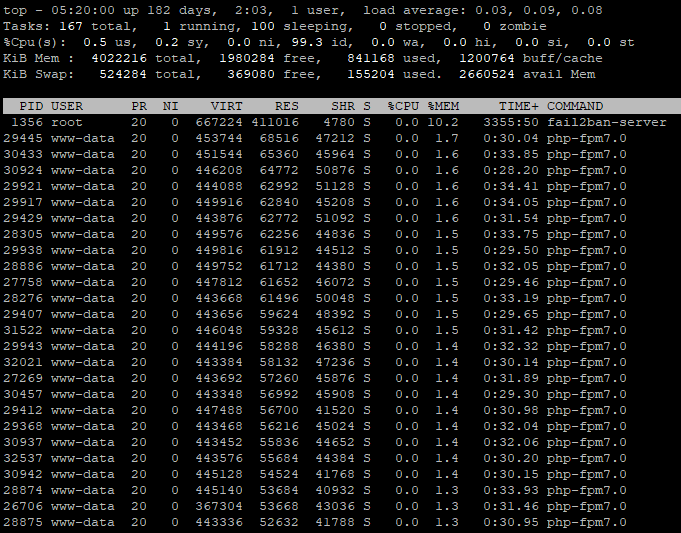
Usar teclas de método abreviado
La distribución moderna de Linux admite un menú interactivo para la parte superior para seleccionar el uso de la memoria.
Siga los pasos a continuación:
- Prensa
Shift+fpara entrar en el menú interactivo. - presione el
upodownflecha hasta el%MEMla elección está resaltada. - Prensa
spara seleccionar%MEMelección. - Prensa
enterpara guardar su selección y salir (q) el menú interactivo.
La siguiente captura de pantalla muestra el menú interactivo Shift+f:
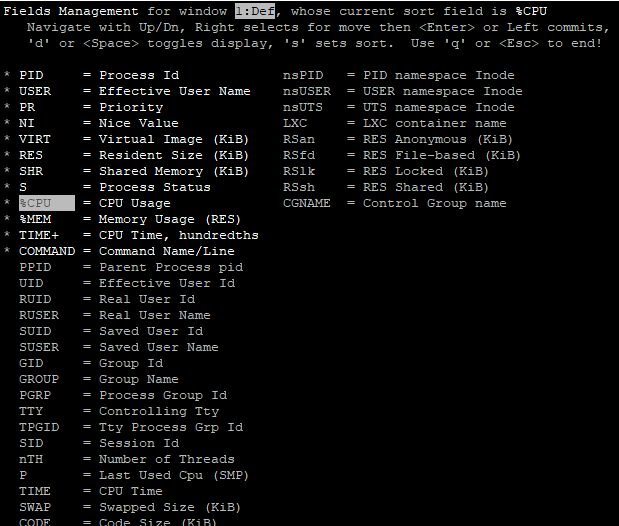
En una versión anterior de Linux, sería un poco diferente de la siguiente manera:
Correr top comando y presione shift + f entonces la salida se mostrará como se muestra a continuación:
Current Sort Field: K for window 1:Def Select sort field via field letter, type any other key to return a: PID = Process Id b: PPID = Parent Process Pid Note2: c: RUSER = Real user name Field sorting uses internal values, d: UID = User Id not those in column display. Thus, e: USER = User Name the TTY & WCHAN fields will violate f: GROUP = Group Name strict ASCII collating sequence. g: TTY = Controlling Tty (shame on you if WCHAN is chosen) h: PR = Priority i: NI = Nice value j: P = Last used cpu (SMP) * K: %CPU = CPU usage l: TIME = CPU Time m: TIME+ = CPU Time, hundredths n: %MEM = Memory usage (RES) o: VIRT = Virtual Image (kb) p: SWAP = Swapped size (kb) q: RES = Resident size (kb) r: CODE = Code size (kb) s: DATA = Data+Stack size (kb) t: SHR = Shared Mem size (kb) u: nFLT = Page Fault count v: nDRT = Dirty Pages count w: S = Process Status x: COMMAND = Command name/line y: WCHAN = Sleeping in Function z: Flags = Task Flags
Ahora presione la letra correspondiente a %MEM es decir, ‘n’ y luego presione la tecla ‘ENTER’.
Usando un solo comando
Puede ejecutar el siguiente comando superior único desde el terminal para mostrar el uso de la memoria:
$ top -o %MEM
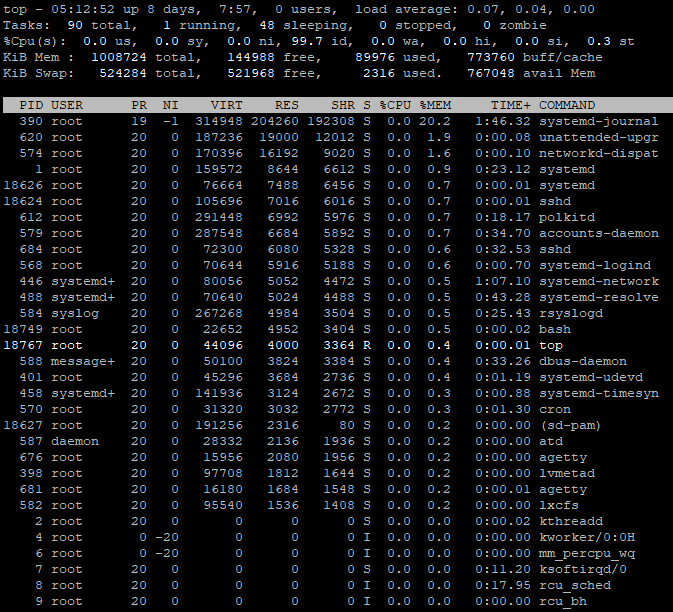
Conclusión
En este tutorial usamos el comando top para mostrar el uso del proceso activo ordenado por uso de memoria. Linux también tiene comandos ps y pmap para verificar el uso de la memoria.
Si tiene alguna pregunta o comentario, no dude en dejar un comentario.
